اگر از شبکه اینترنتی مرکز استفاده می فرمایید، برای بهره برداری از منابع رایگان الکترونیک مرکز(همه منابع کنسرسیوم وزارت بهداشت) شامل بانک های اطلاعاتی، مقالات، کتاب ها، مجلات، عکس ها، فیلم ها و.. بر روی نمادهای زیر کلیک فرمایید:
Mosby’s Nursing Consult: http://www.nursingconsult.com
Mosbys Nursing Skills: http://login.mns.elsevierperformancemanager.com/Login.aspx?VirtualName=mohmec-iran
Mosby\'s Nursing Index: http://www.mosbysindex.com
ProQuest: http://search.proquest.com
Scopus: www.scopus.com
ScienceDircet: www.sciencedirect.com
UpToDate: http://www.uptodate.com/contents/search
Wiley Online Library: http://onlinelibrary.wiley.com
اگر از شبکه اینترنت خارج از مرکز استفاده می نمایید می توانید با استفاده از V CAMPUS Access
به همه مقالات و منابع الکترونیکی که مرکز اشتراک آنها را دارد، به رایگان دسترسی داشته باشید.
V CAMPUS Access
دستورالعمل استفاده:
از این پس می توانید با دانلود فایل زیر و سپس وارد کردن نام کاربری و رمز عبور ، از خارج شبکه مرکز ( منزل و ... ) به مقالات و ... با استفاده از V-CAMPUS Access دسترسی داشته باشید.
مراحل زیر را لطفا انجام دهید:
ب) درخواست شما در اولین فرصت بررسی شده و VPN اختصاصی شما ساخته خواهد شد و نام کاربری شما همان آدرس ایمیل شما در فرم ثبت نام و رمز عبور شما همان کد ملی شما در فرم ثبت نام انتخاب خواهد شد (شما می توانید هر عبارت و یا عددی را به جای کد ملی و ایمیل آدرس اعلام فرمایید، ولی امکان یادآوری کد ملی و ایمیل آدرس برای شما ساده تر خواهد بود)
ج)لطفا فایل زیر را دانلود فرمایید، سپس آن را ذخیره کرده و از حالت زیپ شده خارج فرمایید.
د) در مرحله سوم نام کاربری و رمز عبور خودتان را وارد فرمایید.
ه) برای آموزش تصویری و گام به گام استفاده از V- CAMPUS Access مرکز ، به عکس های آموزشی پایین همین صفحه مراجعه فرمایید.
VPN چیست؟
|
| هم اکنون که با VPN به شبکه اینترنتی مرکز وصل شده اید برای استفاده از منابع رایگان الکترونیک مرکز(همه منابع کنسرسیوم وزارت بهداشت) شامل بانک های اطلاعاتی، مقالات، کتاب ها، مجلات، عکس ها، فیلم ها و.. بر روی نمادهای زیر کلیک فرمایید: |
1) برای دسترسی به وب سایت کتابخانه مرکز آموزشی، تحقیقاتی و درمانی قلب و عروق شهید رجایی می توانید
بر روی لینک های کتابخانه الکترونیک مرکز که در قسمت پایین صفحه اصلی وب سایت مرکز قرار دارد کلیک فرمایید:
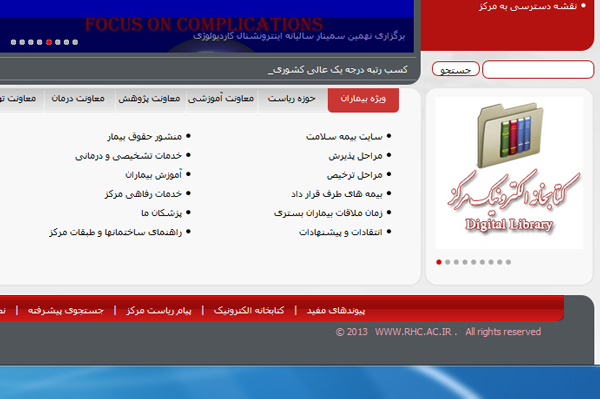 2) وقتی وارد صفحه کتابخانه الکترونیک مرکز شدید، می توانید فایل زیپ شده مربوط VPN کتابخانه الکترونیک مرکز را بردارید:
2) وقتی وارد صفحه کتابخانه الکترونیک مرکز شدید، می توانید فایل زیپ شده مربوط VPN کتابخانه الکترونیک مرکز را بردارید:
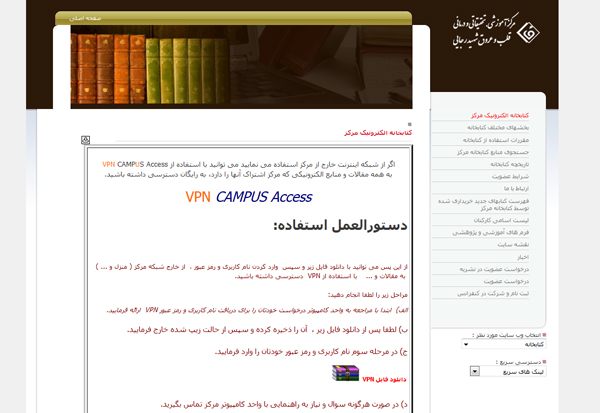 3) فایل زیپ شده را باید از حالت زیپ شده خارج فرمایید و به اصطلاح Extract فرمایید:
3) فایل زیپ شده را باید از حالت زیپ شده خارج فرمایید و به اصطلاح Extract فرمایید:
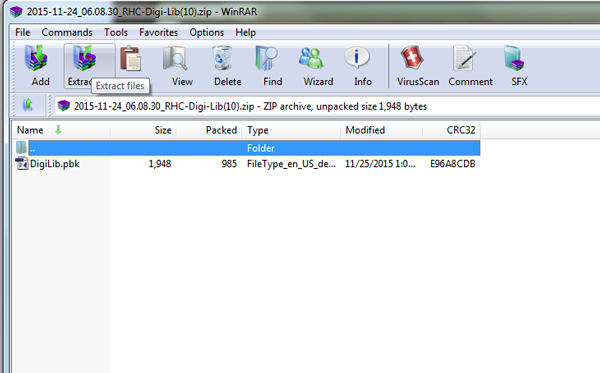
4) مثلا بر روی دسک تاپ کامپیوترتان:
 5) دراین حالت آیکونی شبیه شکل زیر بر روی دسک تاپ به نام: Digilib.pbk ظاهر خواهد شد:
5) دراین حالت آیکونی شبیه شکل زیر بر روی دسک تاپ به نام: Digilib.pbk ظاهر خواهد شد:
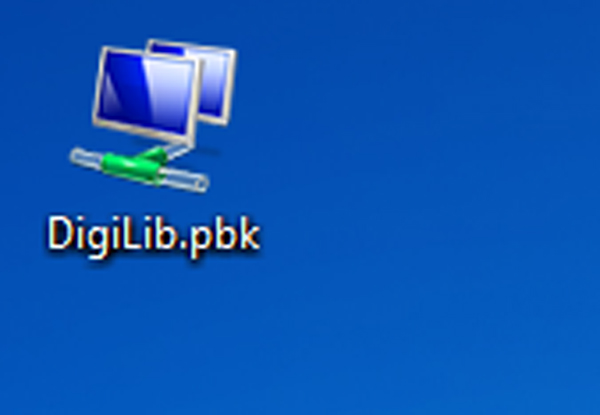
6) با کلیک بر روی این آیکون صفحه پایینی برای Connect ظاهر خواهد شد که باید بر روی Connect کلیک فرمایید:
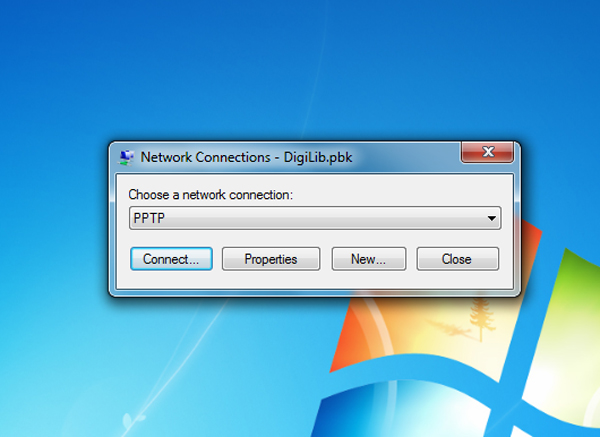
7) در محل نشان داده شده User Name و Password خود را وارد نمایید و بر روی Connect کلیک فرمایید:
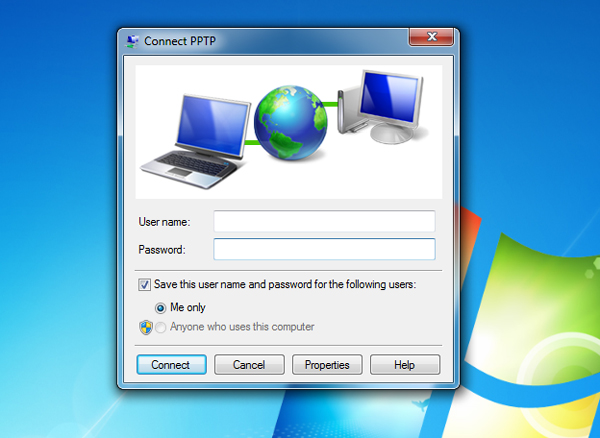 8) در این حالت شما با پروتکل PPTP بر روی شبکه بیمارستان Register شده و با استفاده از آی پی های بیمارستان خواهید توانست از منابع الکترونیک بیمارستان استفاده فرمایید:
8) در این حالت شما با پروتکل PPTP بر روی شبکه بیمارستان Register شده و با استفاده از آی پی های بیمارستان خواهید توانست از منابع الکترونیک بیمارستان استفاده فرمایید:
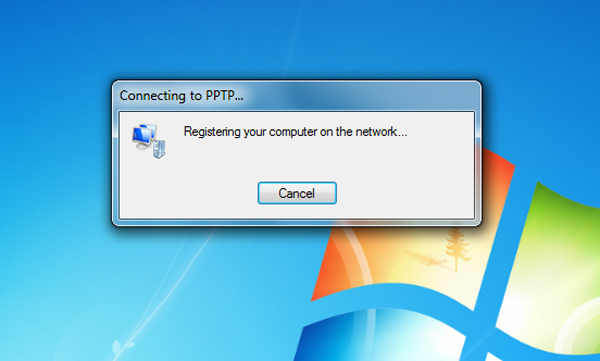
9) نکته مهم این است که پس از اتمام کار با کتابخانه الکترونیک و جستجو حتما از VPN خارج شوید برای این کار دوباره بر روی ایکون Digilib.pbk که بر روی مثلا دسک تاپ خودتان قرار داره اید کلیک فرمایید و گزینه HangUp را کلیک فرمایید:
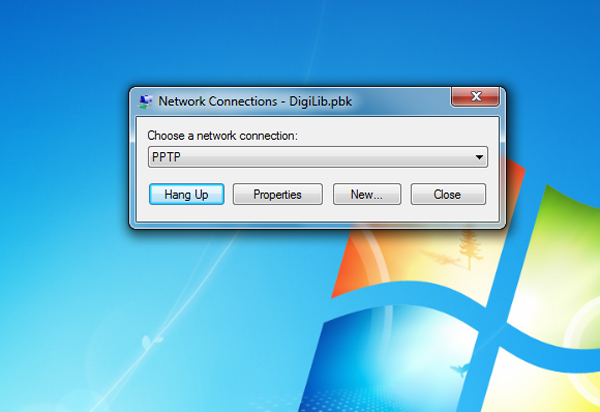
10) از شما پرسیده می شود آیا می خواهید از VPN خارج شوید و شما گزینه Yes را انتخاب فرمایید:
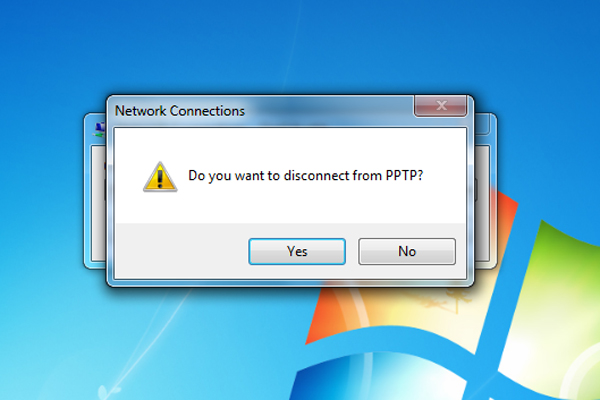
پرسش متداول:
از کجا متوجه می شویم که بر روی کامپیوتری که در حال استفاده از آن هستیم، دسترسی رایگان به منابع الکترونیک کنسرسیوم وزارت بهداشت برقرار شده است:
پاسخ:
بر روی لینک زیر (UpToDate) کلیک فرمایید:
UpToDate: http://www.uptodate.com/contents/search
اگر همه مراحل را درست انجام داده باشید با خوش آمد گویی مطابق عکس زیر مواجه خواهید شد که به منزله شناسایی شما به عنوان عضوی از کنسرسیوم وزارت بهداشت ایران است که عبارت Wellcome, Ministery of Health of Iran در قسمت راست بالای صفحه دیده می شود:
و اگر چنانچه به هر دلیلی شما به عنوان عضو کنسرسیوم وزارت بهداشت شناخته نشوید ، با تصویری مشابه زیر مواجه خواهید شد که نشانی از خوش آمد گویی و شناسایی آی پی شما به عنوان عضو کنسرسیوم وزارت بهداشت وجود ندارد:
ب) در تلفنها و تبلتهای با سیستم عامل اندروئیدی به ترتیب مراحل زیر را انجام دهید:
| وارد قسمت تنظیمات یا settings دستگاه همراه اندروئیدی خود شوید |
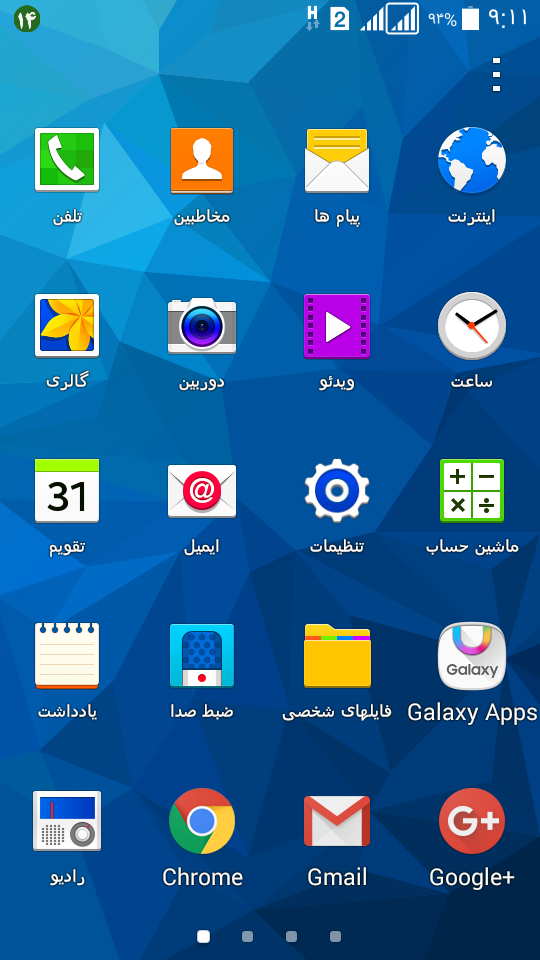 |
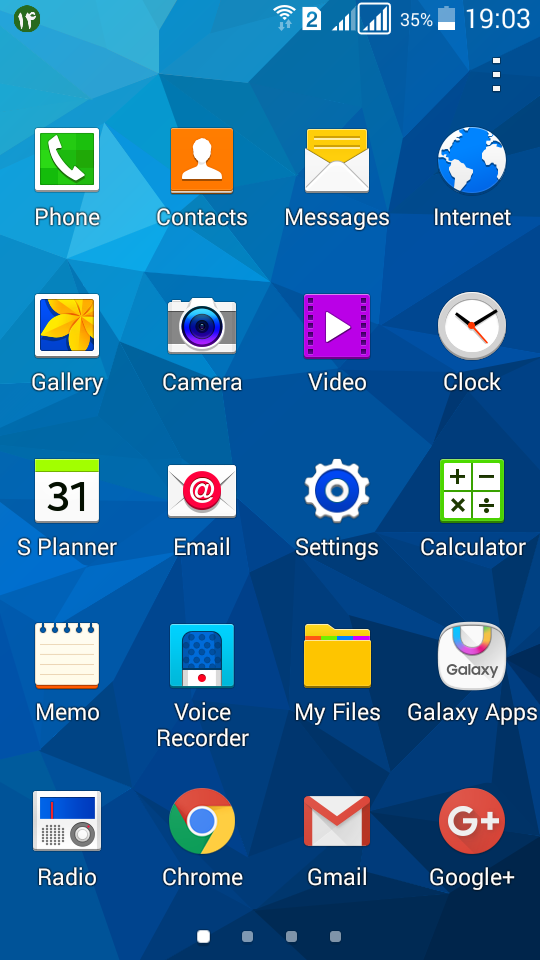 |
| وارد قسمت شبکه های بیشتر یا More Networks شوید |
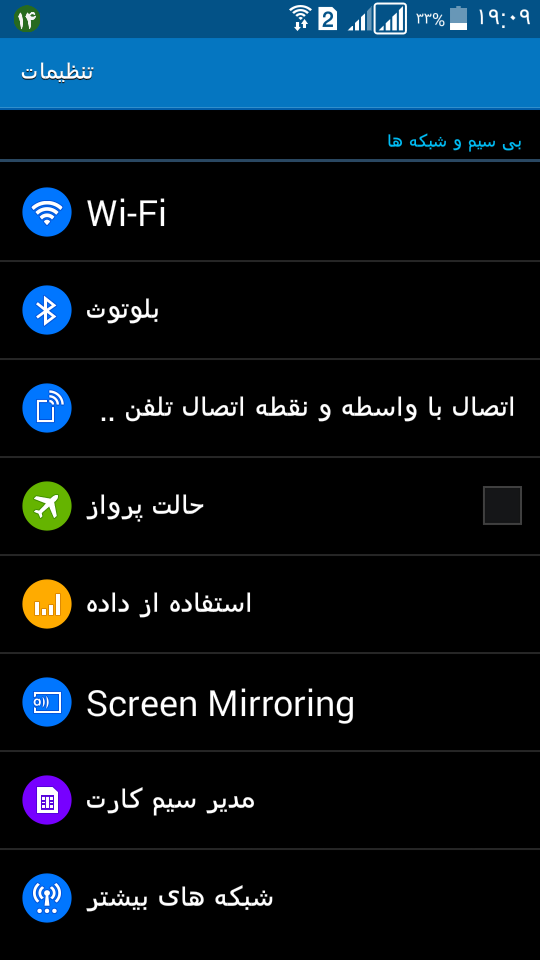 |
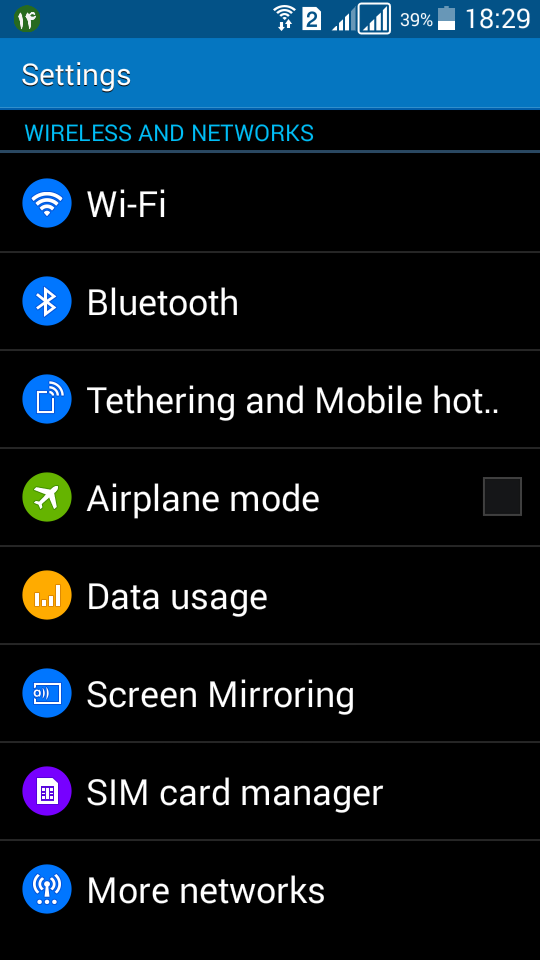 |
| قسمت VPN را انتخاب فرمایید |
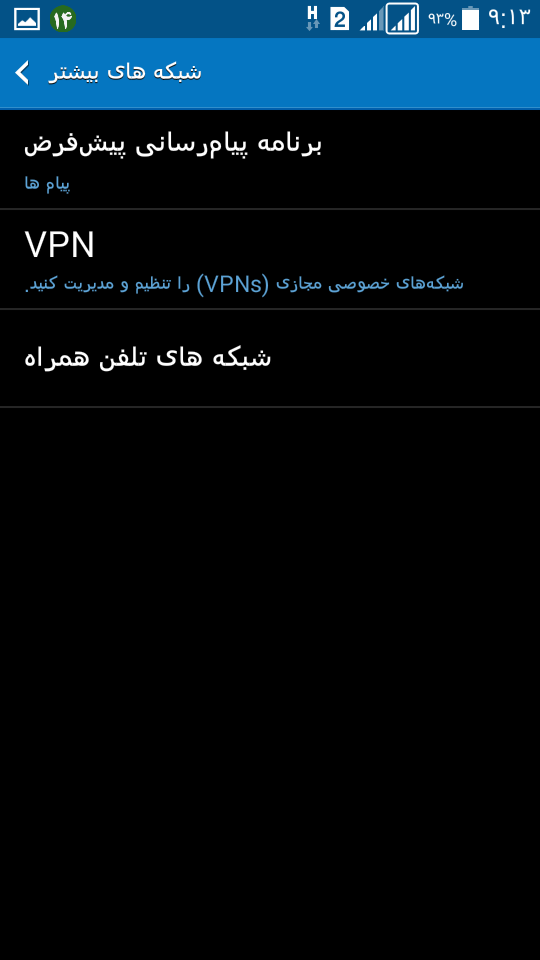 |
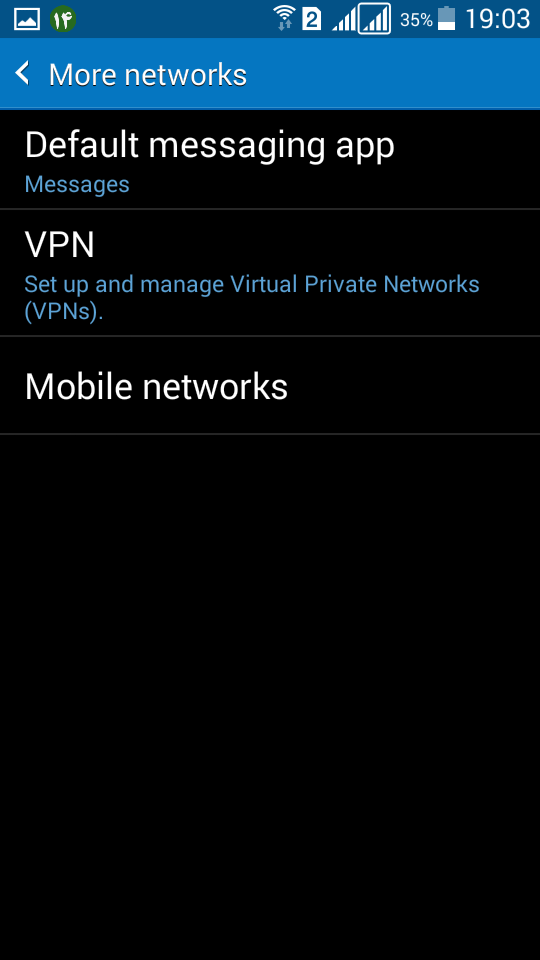 |
| علامت را انتخاب کنید تا شبکه VPN جدیدی را با نام، آدرس و نوع پروتکل pptp با توجه به عکسهای زیر تعریف نمایید |
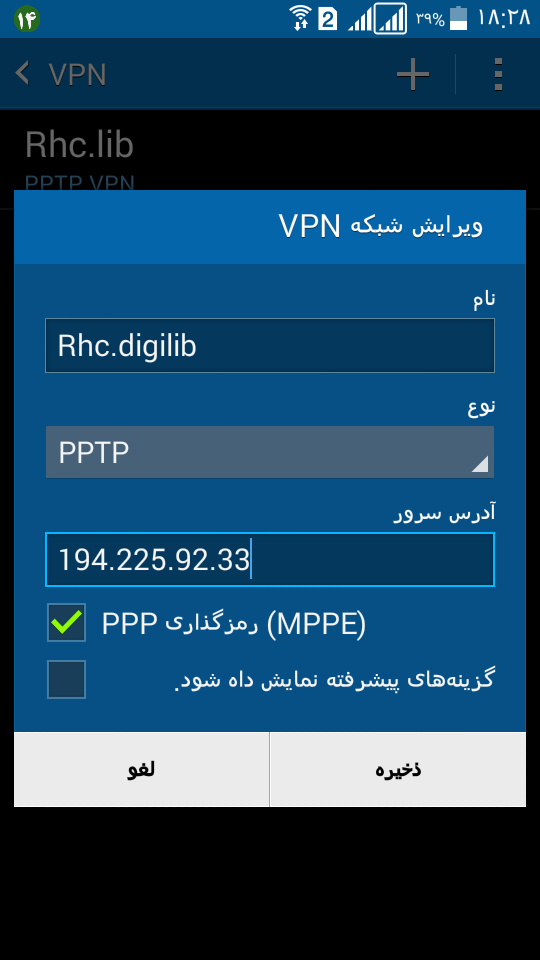 |
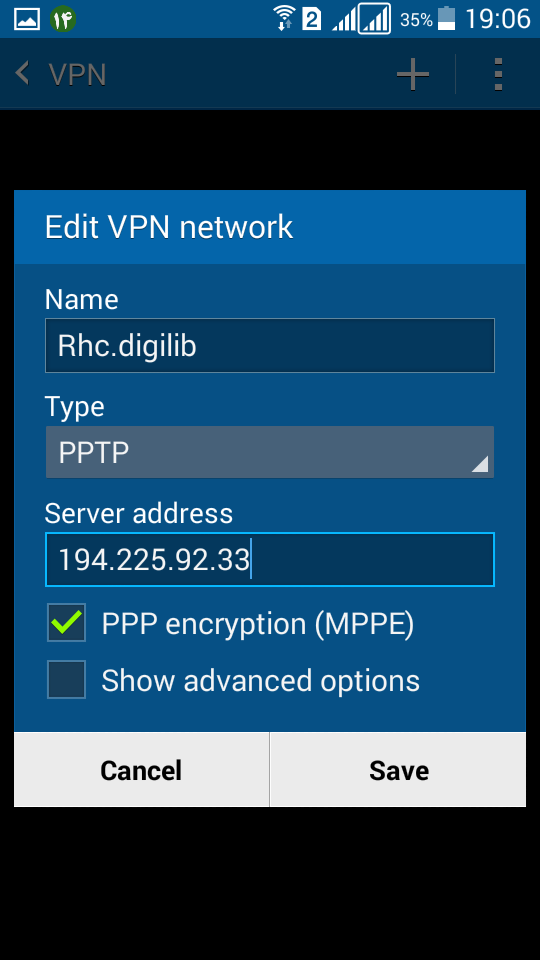 |
| پس از ذخیره نمودن شبکه VPN تعریف شده برای استفاده، آن را کلیک نمایید |
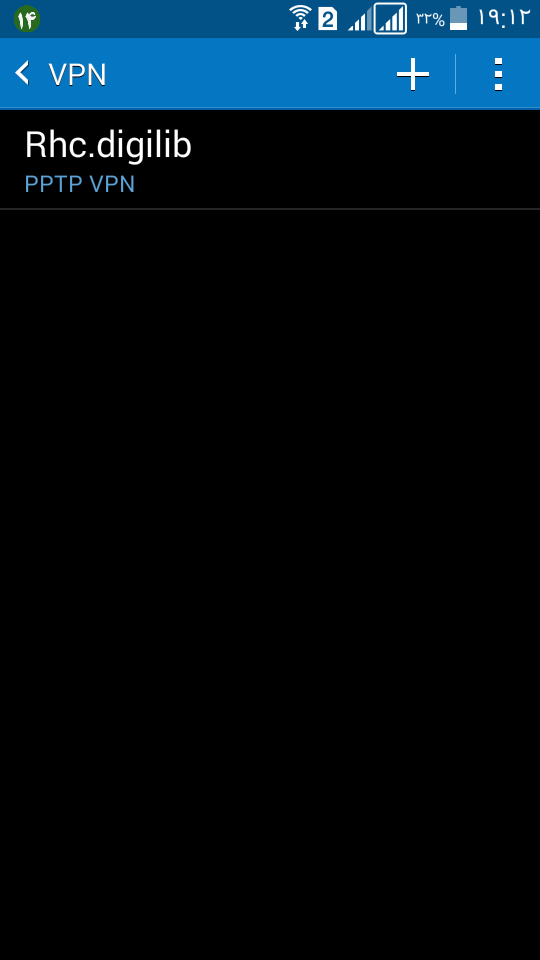 |
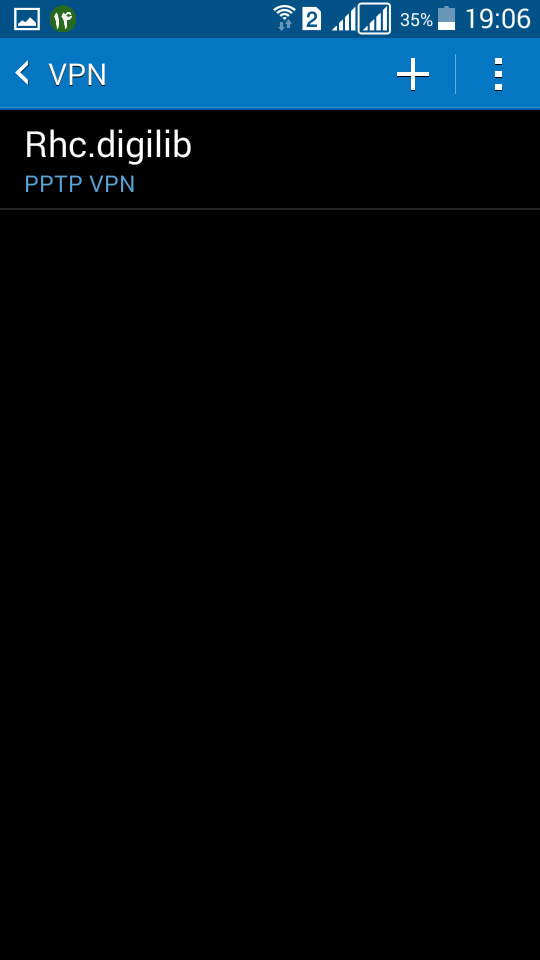 |
صفحه زیر باز می شود و از شما نام کاربری (ایمیل شما) و رمز عبورتان (شماره ملی شما)
را می خواهد که در فرم ثبت نام درخواست VPN خودتان اعلام فرموده اید. |
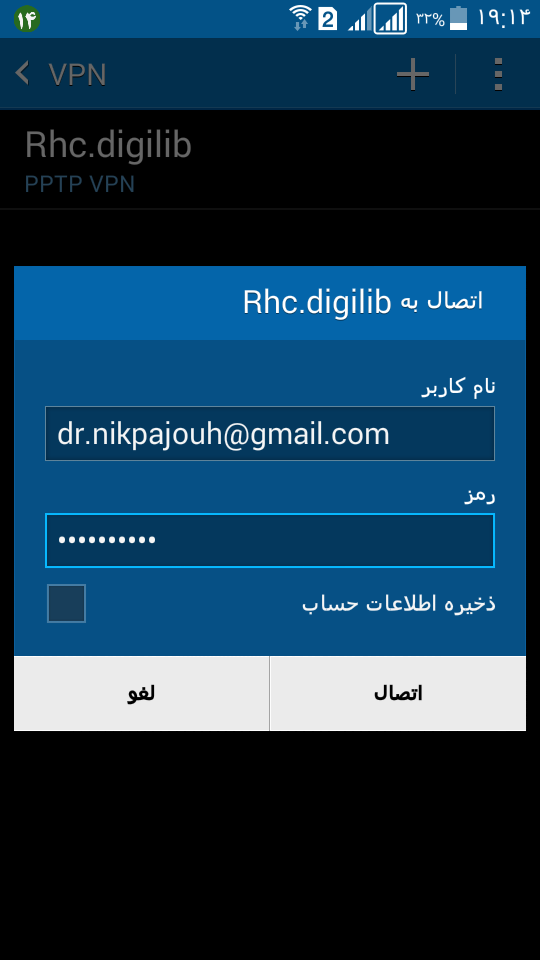 |
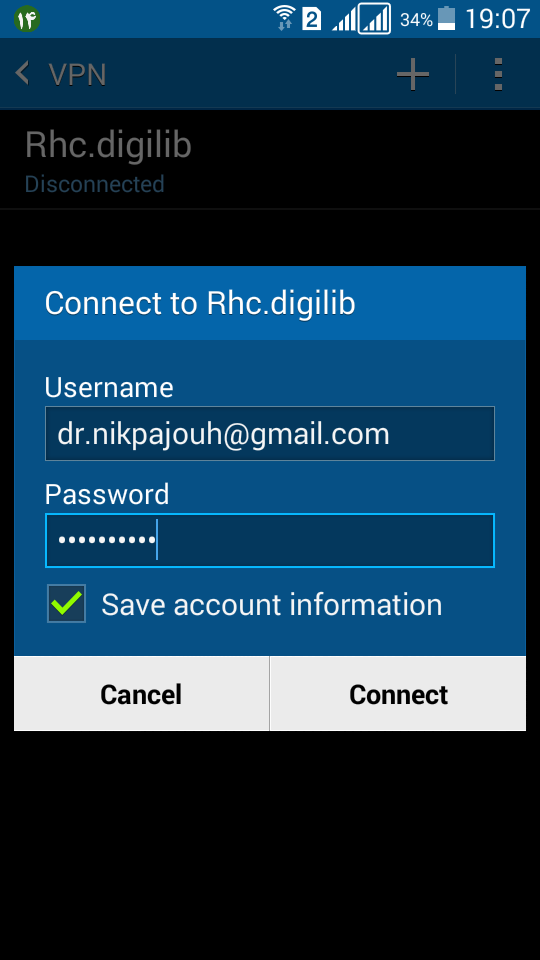 |
| پس از وارد کردن نام کاربری و رمز عبور دکمه اتصال یا Connect را انتخاب نمایید |
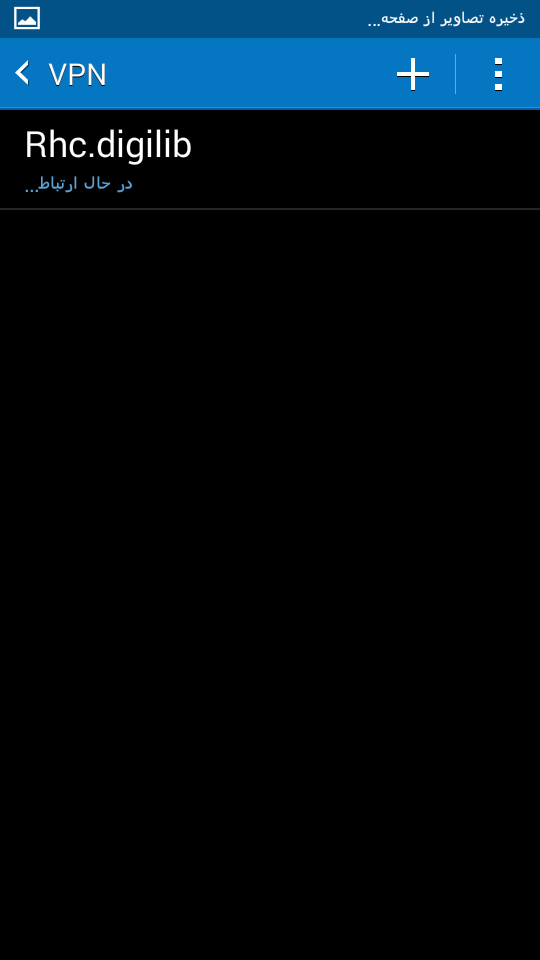 |
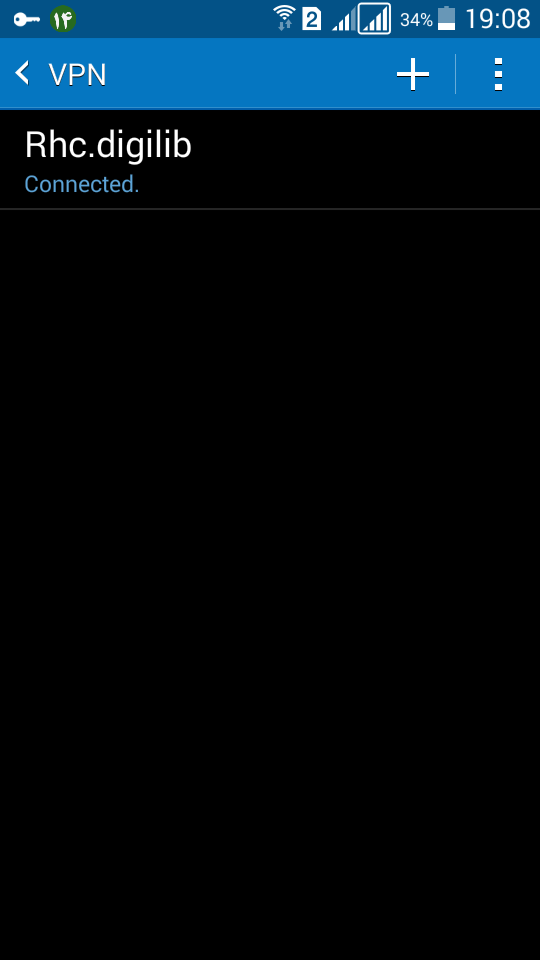 |
| در پایان جستجوی مقالات، حتما کلید قطع یا disconnect را انتخاب نمایید و از VPN خارج شوید |
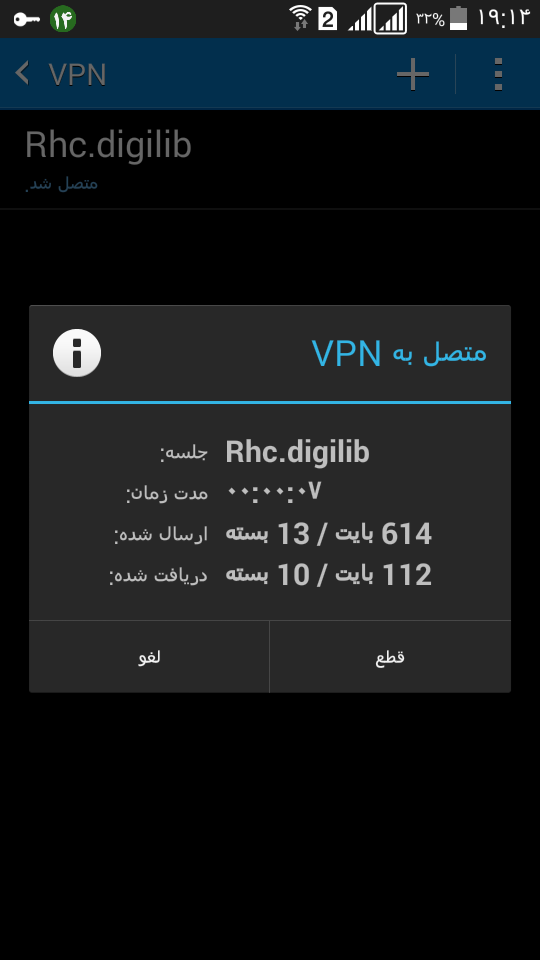 |
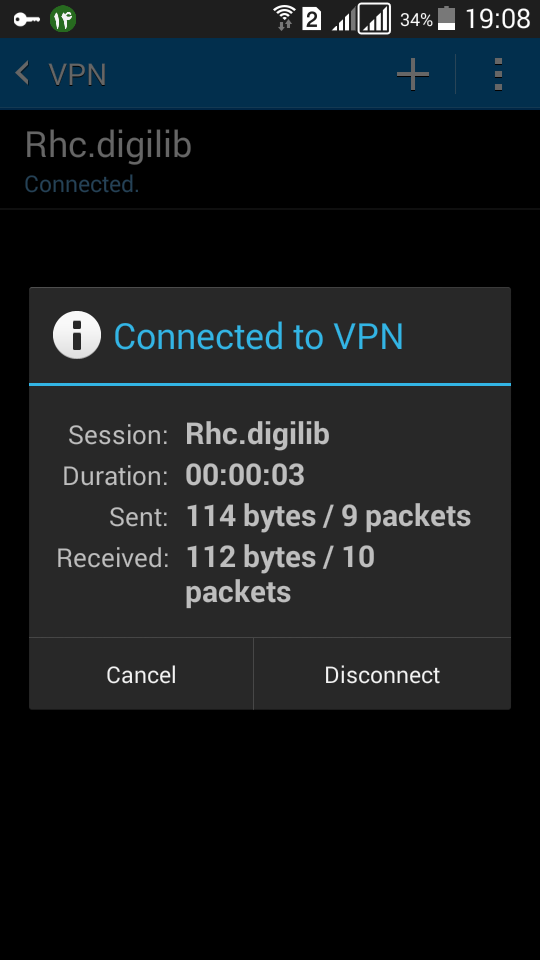 |
ج) در تلفنها و تبلتهای با سیستم عامل IOS به ترتیب مراحل زیر را انجام دهید:
در گوشی های iPhone و همچنین تبلت های iPad امکان اتصال به شبکه های VPN بدون نیاز به نصب اپلیکیشن های جانبی خاصی فراهم شده است. با استفاده از امکانات فراهم شده در گوشی و تبلت Apple شما می توانید به شبکه هایی با پروتکل های PPTP، L2TP/IPSec و همچنین Cisco IPSec متصل شوید. در نسخه 8 سیستم عامل iOS نیز با رفع مشکل قطع اتصال به هنگام خاموش کردن صفحه نمایش هم اکنون شما می توانید بدون مشکل قطع شدن اتصال به هنگام خاموش کردن صفحه نمایش به صورت دائمی تا زمانی که دوست دارید به شبکه VPN متصل بمانید. اما برای تنظیم این سرویس بر روی گوشی خود در ادامه با ما باشید تا مراحل انجام آن را فراگیرید.
برای تنظیم یک کانکشن VPN بر روی سیستم عامل iOS در منو اپلیکیشن Setting را باز کنید از برنامه باز شده دسته General را انتخاب کنید و در انتهای لیست باز شده وارد گزینه VPN شوید. حال گزینه Add VPN Configuration را انتخاب کنید تا اولین کانکشن VPN خود را بسازید. توجه داشته باشید که از این قسمت شما می توانید کانکشن های مختلف با تنظیمات و مشخصات متنوعی ایجاد نمایید.
پس از انتخاب Add VPN Configuration در صفحه پیش رو از سرشاخه L2TP برای ایجاد کانکشن های L2TP/IPSec، از سرشاخه PPTP برای ایجاد کانکشن های PPTP و یا از سرشاخه IPSec برای ایجاد کانکشن های Cisco IPSec استفاده نمایید. پس از انتخاب سرشاخه مورد نظر شما باید مشخصات سرور VPN را در ادامه وارد کنید که شامل مواردی همچون نام کانکشن، آدرس سرور، نام کاربری، رمزعبور و ... می باشد. مشخصات فوق از سوی شرکت فراهم کننده سرویس VPN (پروتکل PPTP و آدرس 194.225.92.33 مشخصات VPN کتابخانه الکترونیک مرکز آموزشی ، تحقیقاتی و درمانی قلب و عروق شهید رجایی است، نام کاربری ایمیل شما و رمز عبور شماره ملی شما است) در اختیار شما قرار می گیرد.
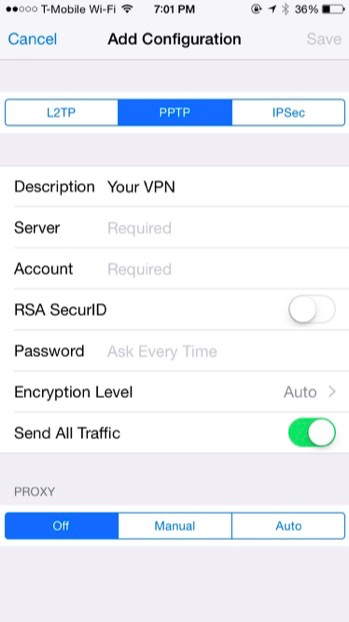
در صورت هر گونه پرسش احتمالی می توانید با ایمیل آدرس زیر در ارتباط باشید:
dr.nikpajouh@gmail.com
اولین کارگاه پیش روی آشنایی و نحوه استفاده از پایگاه های الکترونیک مرکز
کارگاه های برگزار شده ی آشنایی و نحوه استفاده از پایگاههای الکترونیک مرکز

 انتخاب وب سایت مورد نظر :
انتخاب وب سایت مورد نظر :  دسترسی سریع :
دسترسی سریع :

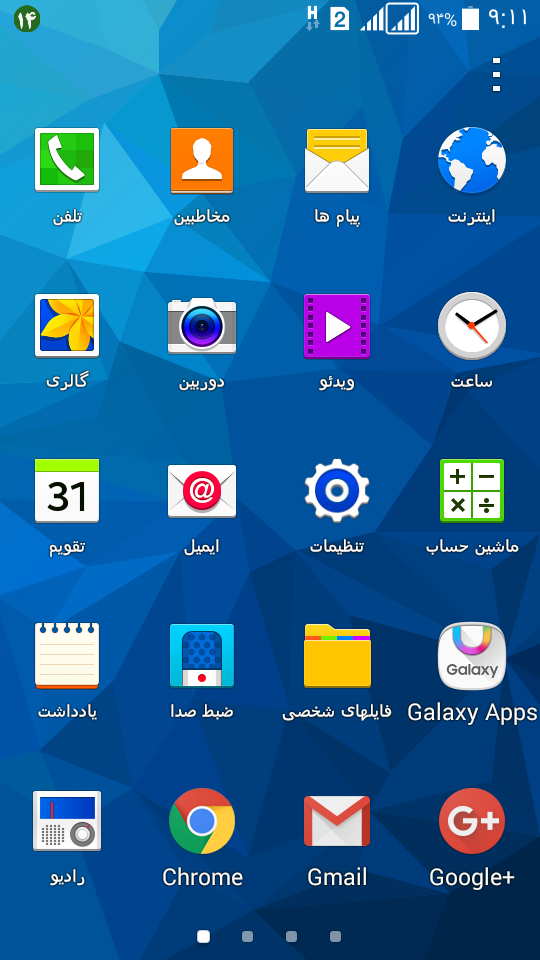
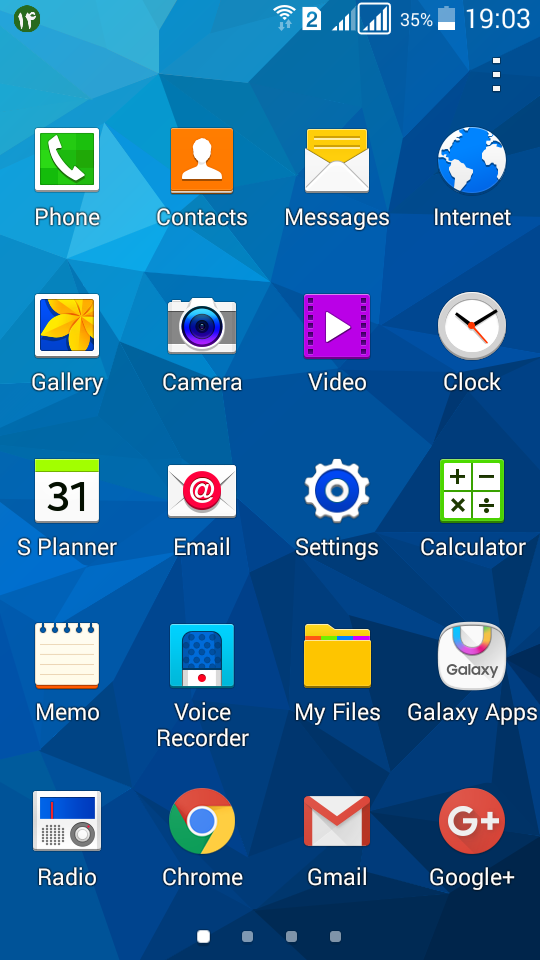
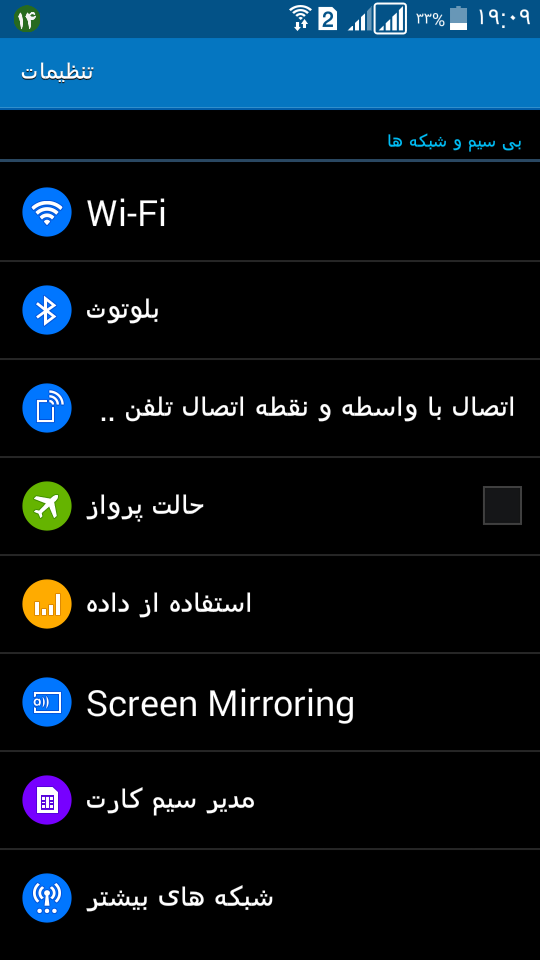
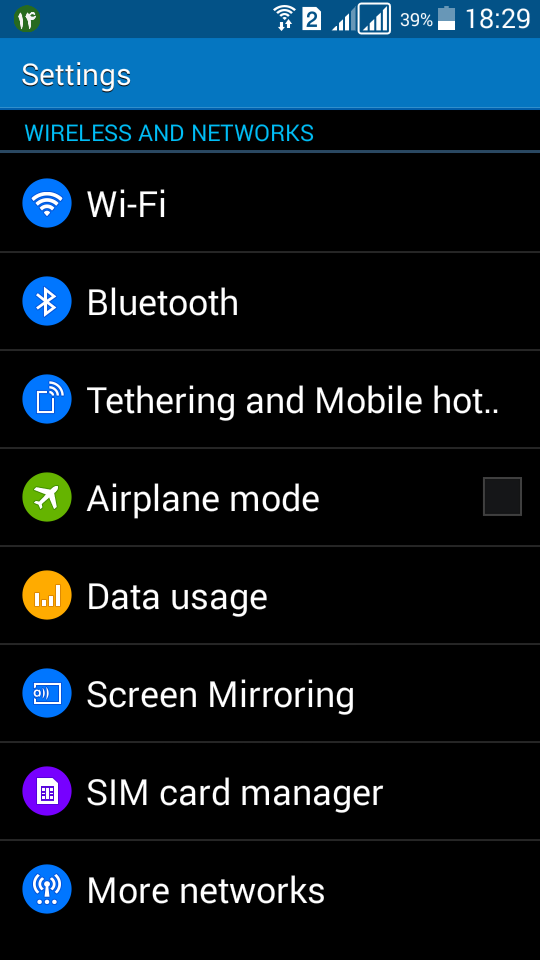
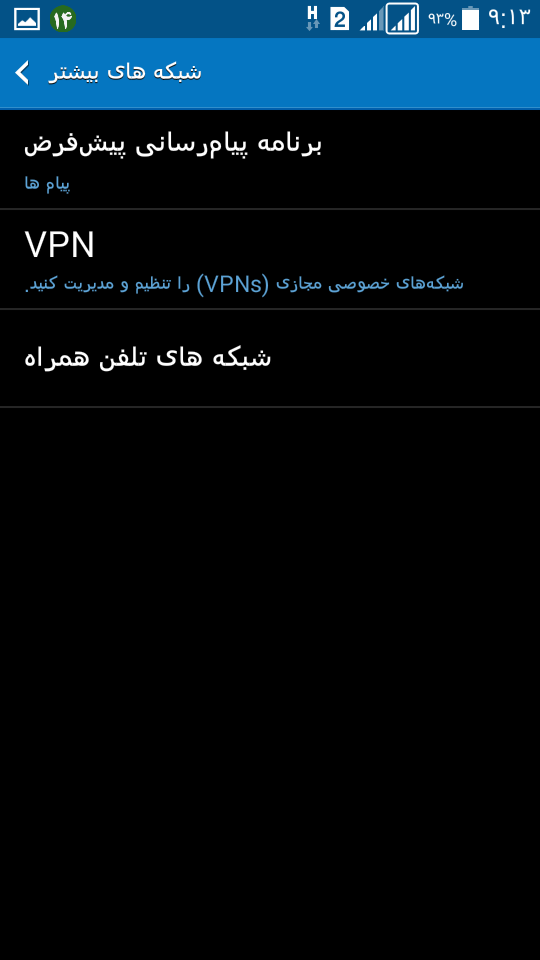
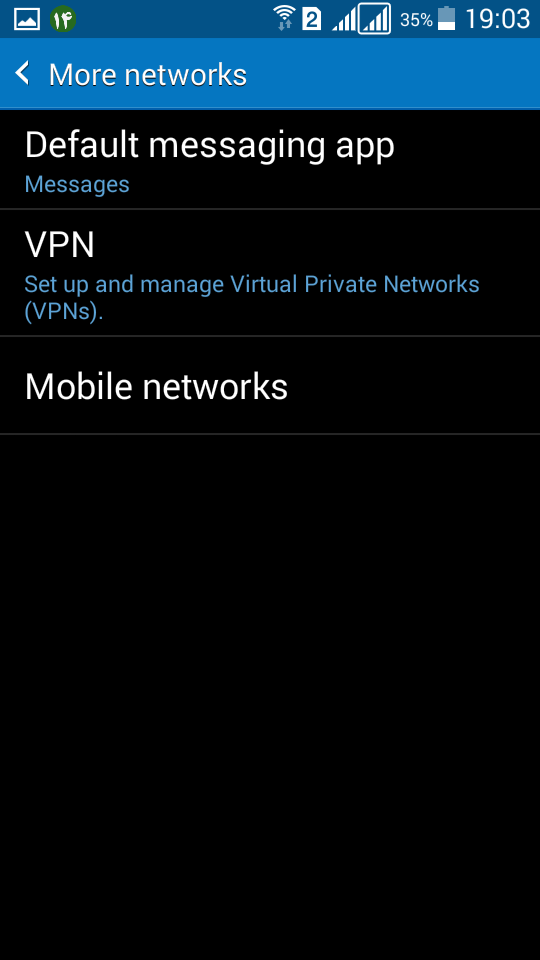
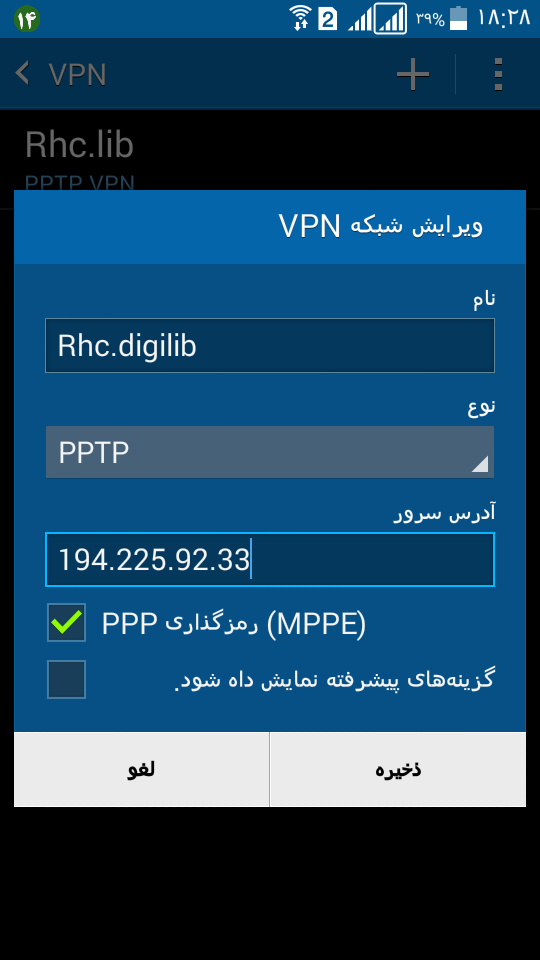
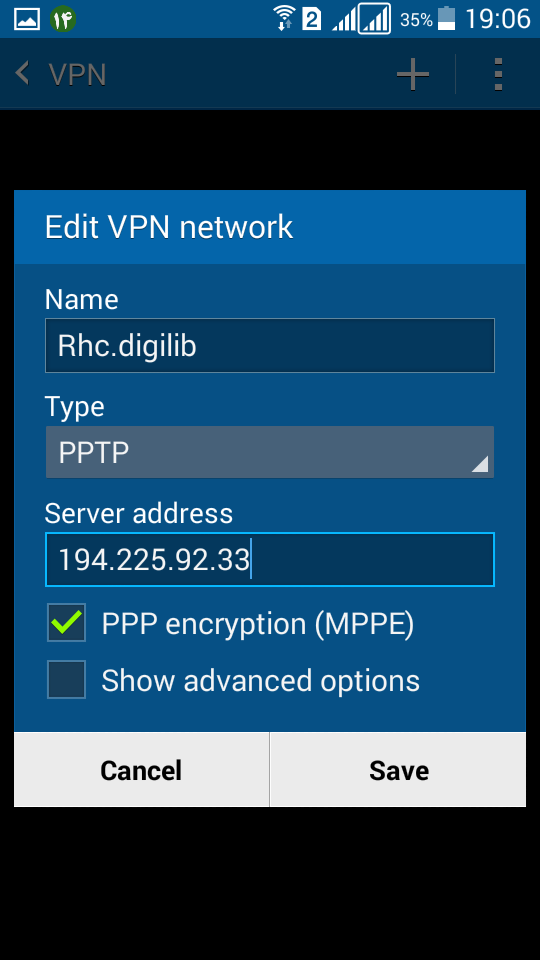
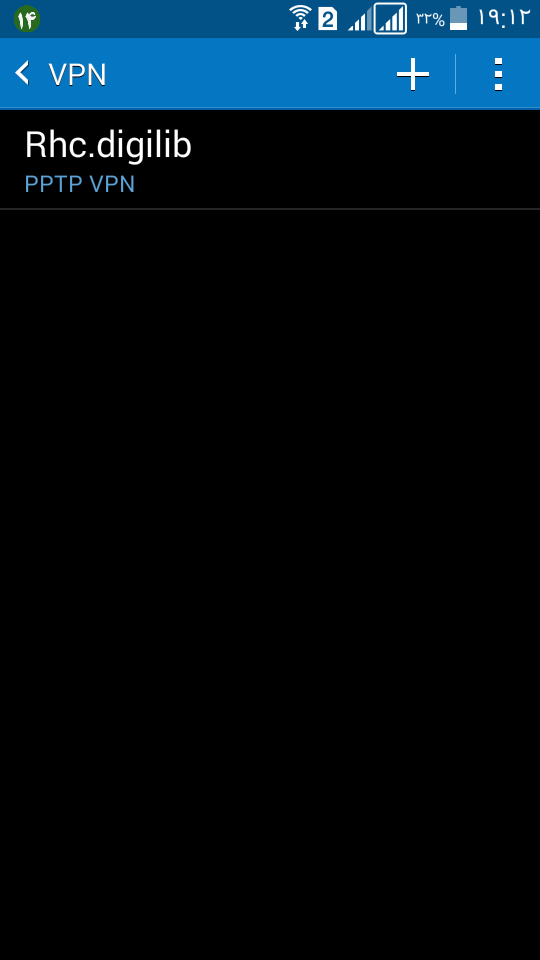
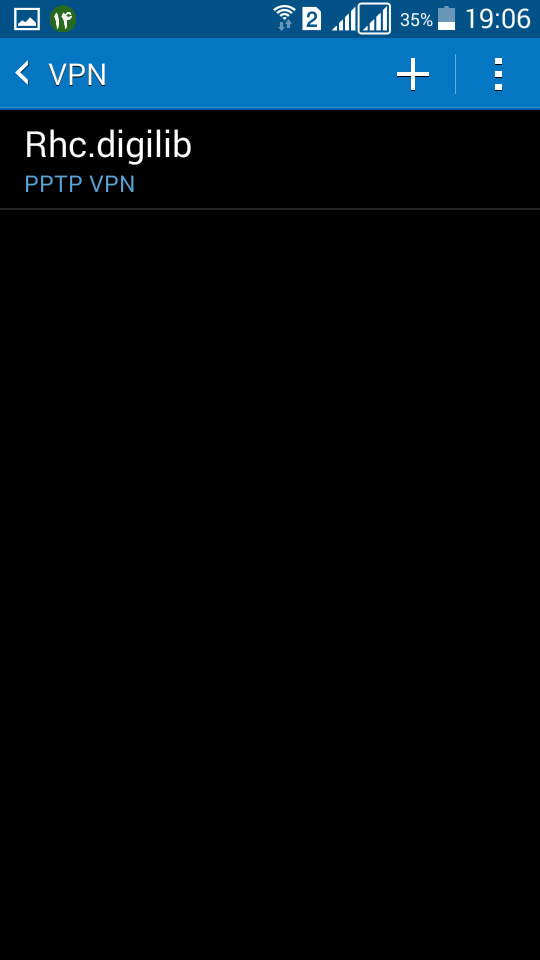
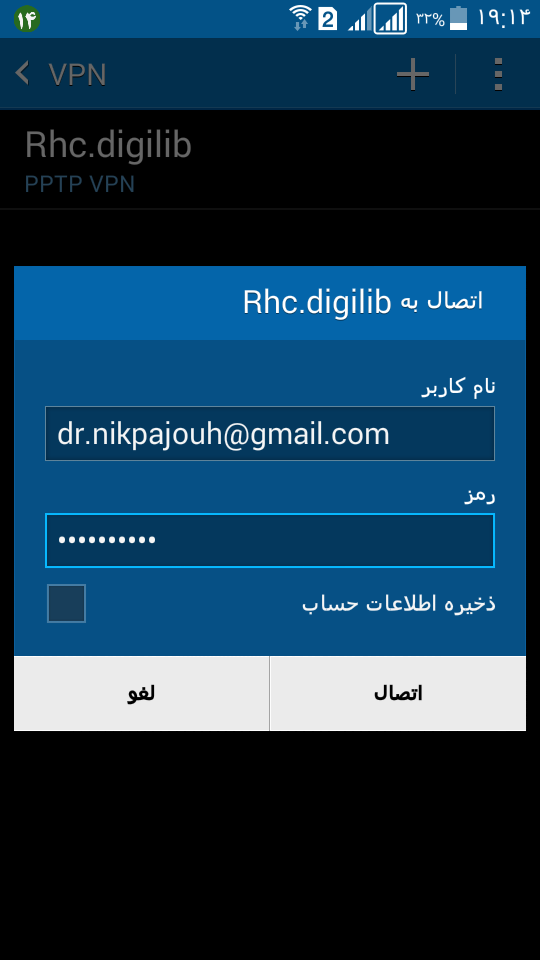
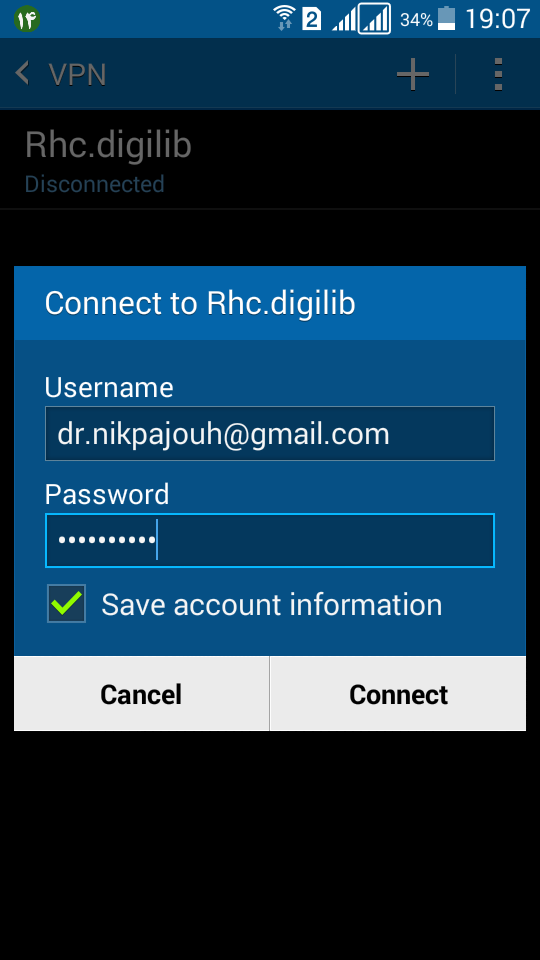
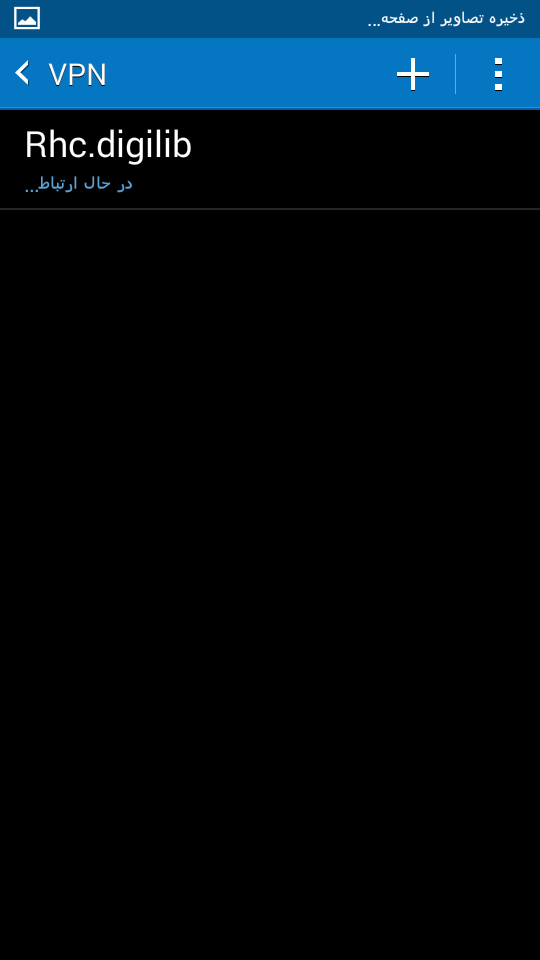
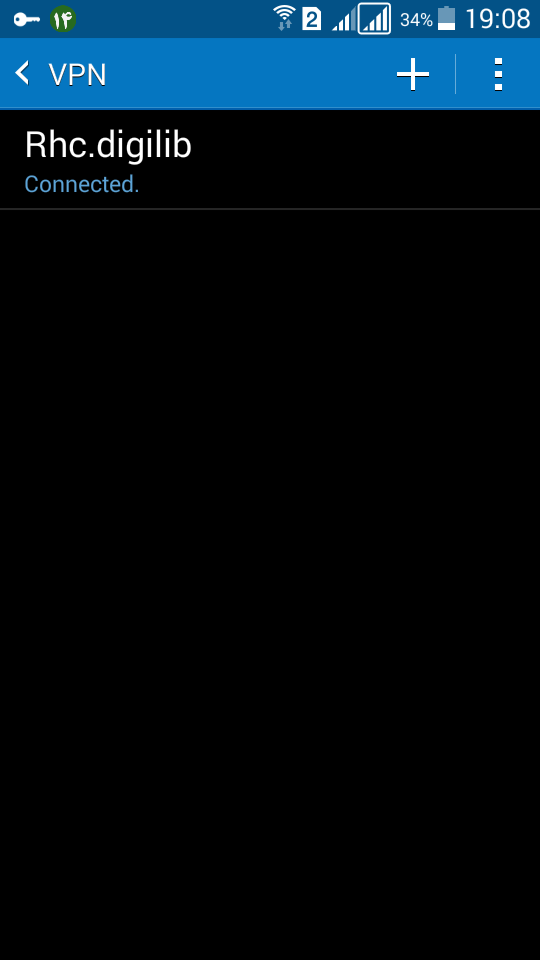
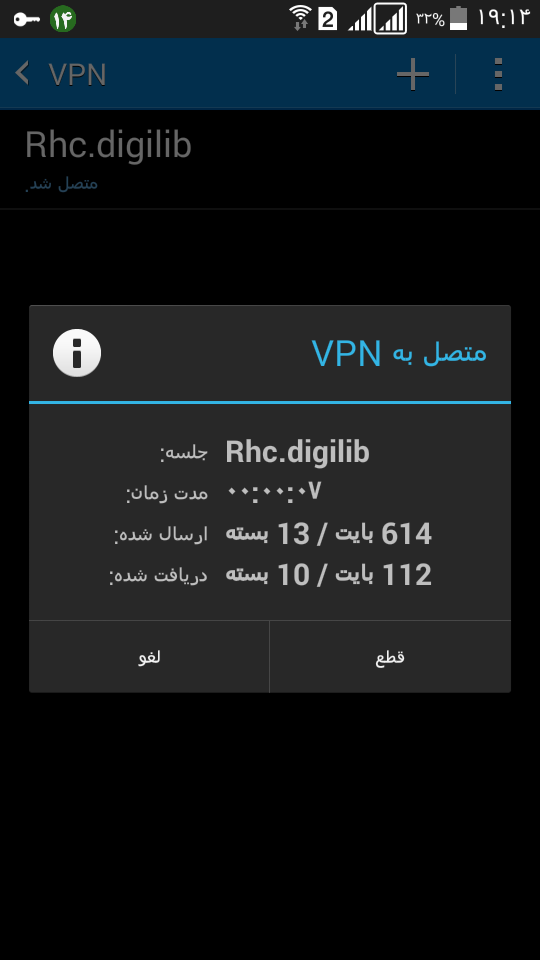
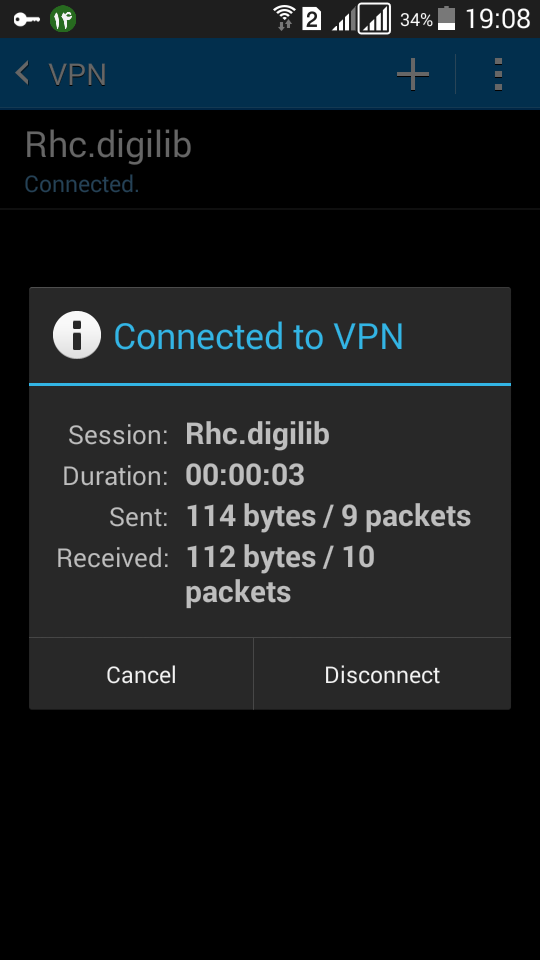
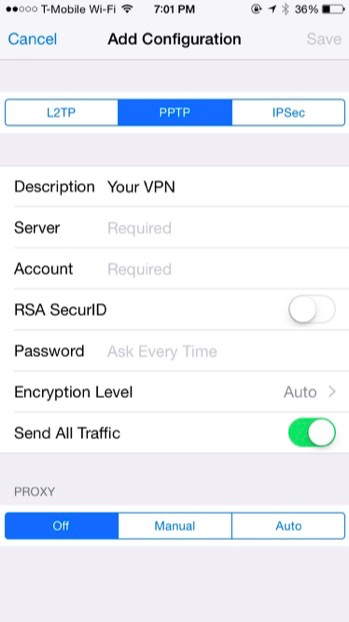






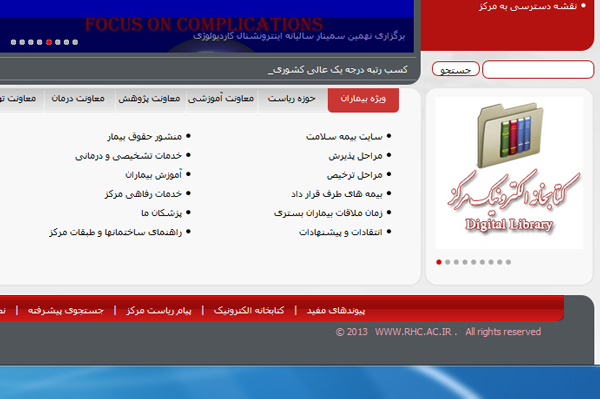
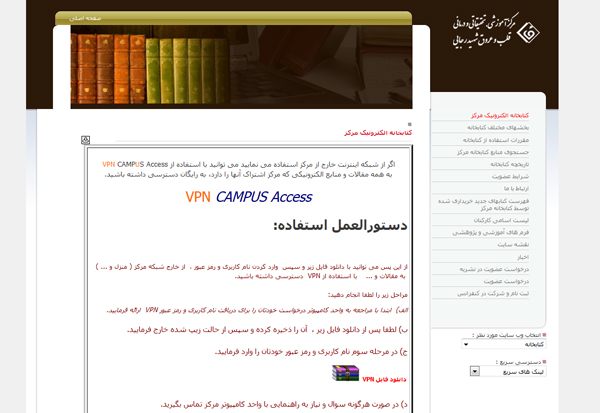
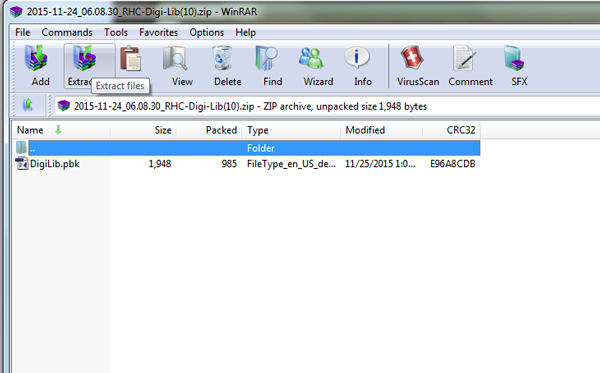

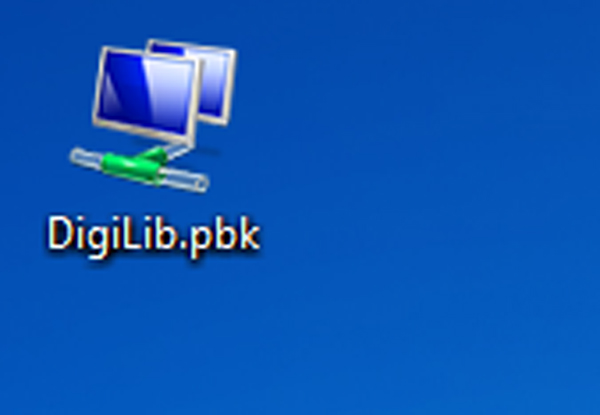
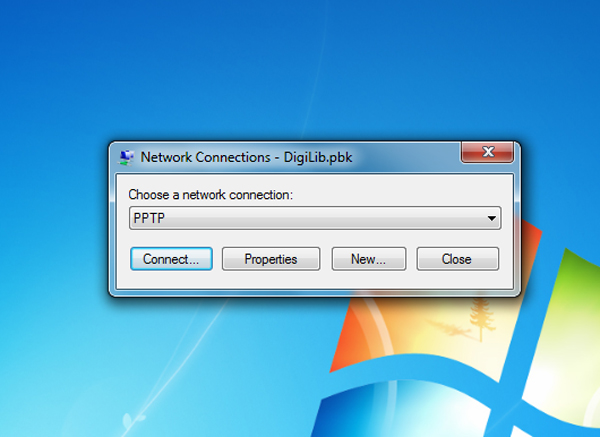
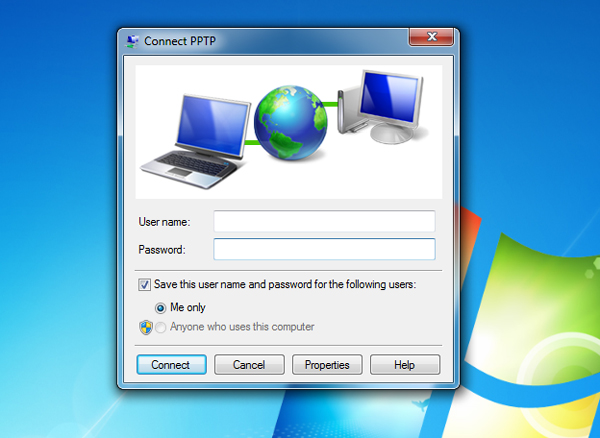
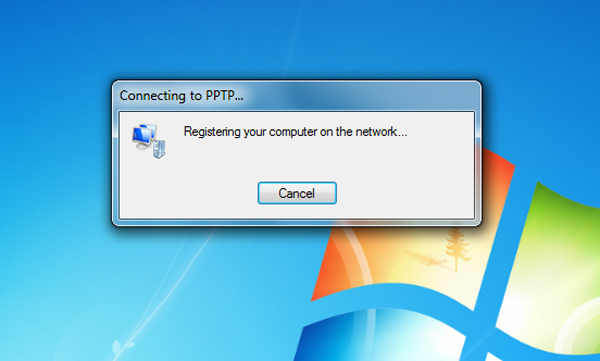
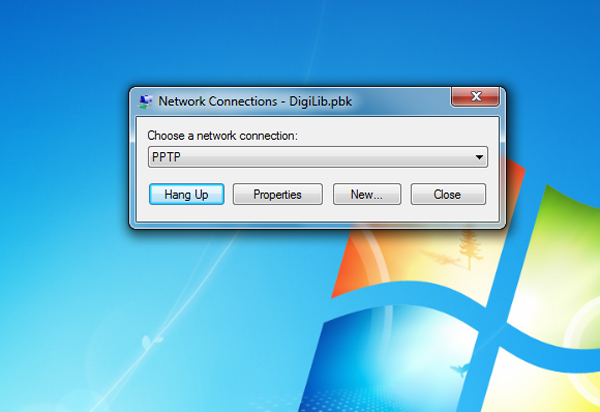
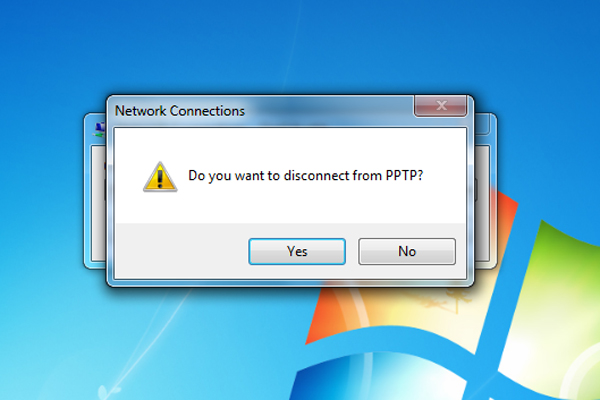
.png)
.png)



